Korzystanie z filtrów pulpitu nawigacyjnego
Filtry pulpitu nawigacyjnego umożliwiają widzom skoncentrowanie się na określonych danych w wizualizacjach. Filtry można projektować jako interaktywne, umożliwiając widzom dynamiczne dostosowywanie wartości, lub statyczne, w których autor pulpitu nawigacyjnego wstępnie definiuje wartości.
Interakcyjne i statyczne filtry na poziomie widżetu
Filtry mogą być interakcyjne lub statyczne, z których każda obsługuje różne cele:
- Filtry interakcyjne: Zezwalaj widzom na dynamiczne dostosowywanie wartości, zastosowanie wybranego filtru do wszystkich wizualizacji na tej samej stronie, która współużytkuje ten sam zestaw danych.
- Filtry statyczne: Wyświetl wstępnie zdefiniowany widok zestawu danych przez autora pulpitu nawigacyjnego. Dotyczą one tylko widżetu, w którym są skonfigurowane, umożliwiając unikatowe widoki tego samego zestawu danych między widżetami. Zobacz Filtry widżetów statycznych.
Filtruj widżety
Widżety filtru to interaktywne elementy na kanwie pulpitu nawigacyjnego, które stosują filtry do pól zestawu danych lub wartości parametrów.
Notatka
Parametry oparte na zapytaniach łączą filtr pola i filtr parametrów w jednym widżecie. Aby uzyskać więcej informacji, zobacz Parametry oparte na zapytaniach.
Ustawianie domyślnych wartości filtru
Wartości domyślne są używane podczas odświeżania pulpitu nawigacyjnego bez wybierania nowej wartości filtru. Aby ustawić wartość domyślną, wybierz wartość z listy rozwijanej Wartość domyślna w ustawieniach konfiguracji widżetu filtru.
Filtry mają zastosowanie do całego zestawu danych. W przypadku małych zestawów danych filtry są stosowane w przeglądarce, aby zoptymalizować wydajność. Jeśli zestaw danych jest większy, filtr zostanie dodany do zapytania, które jest uruchamiane w usłudze SQL Warehouse. Zobacz Optymalizacja i buforowanie zestawów danych.
Filtruj według pól
Filtry pól zawężają dane według określonych pól zestawu danych. Na przykład filtr pola może ograniczyć dane do określonego zakresu dat na podstawie pola daty w zestawie danych. Filtry pól można połączyć z co najmniej jednym zestawem danych, umożliwiając dynamiczne zmiany dostępnych wartości filtrów na podstawie wyborów. Aby połączyć filtr z polami z więcej niż jednego zestawu danych, dodaj Pola, maksymalnie jedno pole na zestaw danych. Filtr dotyczy wszystkich wizualizacji utworzonych na podstawie wybranych zestawów danych. Wybranie wartości dla jednego filtru dynamicznie zmienia dostępne wartości wyświetlane w menu rozwijanym dla innych filtrów. Na poniższej ilustracji przedstawiono panel konfiguracji filtru ustawiony do filtrowania w dwóch polach.
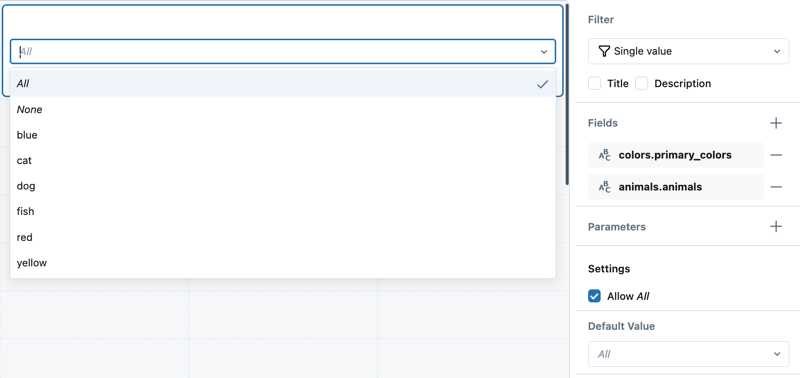
Filtrowanie parametrów
Filtry parametrów modyfikują zapytanie SQL bezpośrednio, oferując dynamiczne korekty zapytań. Filtry można połączyć z co najmniej jednym parametrem. Aby połączyć filtr z więcej niż jednym parametrem, dodaj wiele parametrów w panelu konfiguracji filtra. Wartość domyślna ustawiona w widżecie filtru zastępuje wartość domyślną ustawioną w edytorze zapytań. Jeśli filtr jest połączony z parametrem, uruchamia zapytanie względem magazynu SQL, niezależnie od rozmiaru zestawu danych. Zobacz Praca z parametrami pulpitu nawigacyjnego.
Możesz ustawić wartości parametrów tak, aby akceptowały jeden z następujących typów danych:
- Struna
- Numeryczny
- Liczba całkowita
- Liczba dziesiętna
- Data
- Data i godzina
- Zakres dat
- Zakres daty i godziny
czy należy filtrować według pola lub parametru?
Poniższa tabela porównuje filtrowanie bezpośrednio w polach zestawu danych z filtrowaniem przy użyciu parametrów.
| typ filtrowania | Opis | Wydajność | Wszechstronność |
|---|---|---|---|
| filtrowanie na pola | Zastosowano bezpośrednio do pól zestawu danych bez modyfikowania zestawu danych. | Zazwyczaj szybciej. Małe zestawy danych można filtrować w przeglądarce. Zobacz Optymalizacja i buforowanie zestawów danych. | Ogranicza się do filtrowania wyników przetworzonych zestawów danych, które mogą być skrócone dla dużych zestawów danych. Nie można używać w podzapytaniach. |
| Filtrowanie dla parametru | Podstawi wartości bezpośrednio do zapytania zestawu danych w czasie wykonywania. | Wymaga ponownego uruchomienia zapytania za każdym razem, gdy wartość parametru ulegnie zmianie. | Można użyć w podzapytaniach, logice warunkowej lub zmodyfikować strukturę zapytań. |
Typy filtrów
Filtry pól i parametrów obsługują różne typy filtrów:
- Filtry pól: Pojedyncza wartość, wiele wartości, selektor dat, selektor zakresu dat, wpis tekstowy, suwak zakresu.
- Filtry parametrów: Pojedyncza wartość, wiele wartości, selektor dat, zakres dat.
Przykłady pokazujące sposób konfigurowania różnych typów filtrów można znaleźć w temacie Typy filtrów pulpitu nawigacyjnego.
Filtry w opublikowanych adresach URL pulpitu nawigacyjnego
Filtry pól oraz wybory parametrów są przechowywane w adresie URL, umożliwiając użytkownikom zachowywanie zakładek i udostępnianie pulpitów nawigacyjnych z określonymi konfiguracjami. Po korzystaniu z linku zostanie otwarty pulpit nawigacyjny z wybranymi wartościami filtru zastosowanymi już do wizualizacji.
Opcje filtru nie są przechowywane jako nazwane wartości. Zamiast tego są one konwertowane na unikatowe identyfikatory osadzone w ciągu adresu URL. Te identyfikatory są ustawione na wartości w adresie URL, co umożliwia przekazanie określonych wyborów filtrów bezpośrednio do adresu URL w celu załadowania pulpitów nawigacyjnych z wybranymi wartościami.
Uzyskiwanie dostępu do wartości filtru i ustawianie ich w adresie URL
Poniższy przykład przedstawia adres URL wskazujący opublikowany pulpit nawigacyjny. Aby utworzyć podobny przykładowy pulpit nawigacyjny, zobacz Tworzenie pulpitu nawigacyjnego.
Przykładowy pulpit nawigacyjny zawiera trzy filtry: Zakres czasu, Kod pocztowy miejsca odbiorui Kod pocztowy miejsca dowozu. W przykładowym adresie URL wybrano wybraną wartość Pickup ZIP.
<databricks-instance>/dashboardsv3/<dashboard-id>/published?o=<workspace-id>&f_01ef60cd2a3c11818750488d57e7a1bb=10013
Na końcu adresu URL zwróć uwagę, że identyfikator filtru w tym przykładzie to ciąg f_01ef60cd2a3c11818750488d57e7a1bb, który jest ustawiony na wartość 10013.
Określanie względnych wartości zakresu dat w adresie URL
Po wybraniu określonych wartości daty są one wyświetlane w adresie URL. Możesz również określić wartości dat względnych, takie jak Ostatnie 5 minut lub Ostatnie 12 godzin, na przykład.
W poniższym przykładzie pokazano adres URL z wybraną opcją relativoverrides*Last 12 hours**.
<databricks-instance>/dashboardsv3/<dashboard-id>/published?o=<workspace-id>&f_01ef60cd29f81d1aacc19a7312fb10a4=now-12h
Na końcu adresu URL zwróć uwagę, że identyfikator filtru w tym przykładzie to ciąg f_01ef60cd29f81d1aacc19a7312fb10a4, który jest ustawiony na wartość now-12h.
Filtry widżetów statycznych
Statyczne filtry widżetów mogą służyć do prezentowania różnych widoków tego samego zestawu danych na kanwie. W przeciwieństwie do filtrów pulpitu nawigacyjnego filtry widżetów statycznych mają zastosowanie tylko do widżetu wizualizacji, w którym są skonfigurowane. Te filtry są statyczne i nie mogą być zmieniane przez osoby przeglądające pulpit nawigacyjny.
Przykładowy przypadek użycia
Załóżmy, że tworzysz pulpit nawigacyjny sprzedaży, który analizuje wydajność regionalną. Używasz zestawu danych zawierającego dane sprzedaży dla wszystkich regionów. Stosując filtry statycznych widżetów, można skonfigurować jeden widżet do wyświetlania sprzedaży dla regionu A i innego widżetu w celu wyświetlenia sprzedaży dla regionu B. Takie podejście umożliwia widzom porównywanie wydajności regionalnej obok siebie, mimo że oba widżety pochodzą z tego samego zestawu danych. Ponieważ filtry statycznych widżetów są stałe, osoby przeglądające nie mogą modyfikować filtrów, zapewniając, że pulpit nawigacyjny zawsze prezentuje spójny widok danych.
Dodawanie filtru widżetu statycznego
Aby dodać filtr widżetu statycznego do wizualizacji:
Dodaj widżet wizualizacji do kanwy pulpitu nawigacyjnego wersji roboczej.
Po wybraniu nowego widżetu wybierz zestaw danych z listy rozwijanej Dataset na panelu konfiguracji.
Kliknij Pokaż filtry. W tytule zestawu danych zostanie wyświetlona opcja Filtruj pola. W przypadku zestawów danych zawierających parametry zostanie również wyświetlona sekcja Parametry.
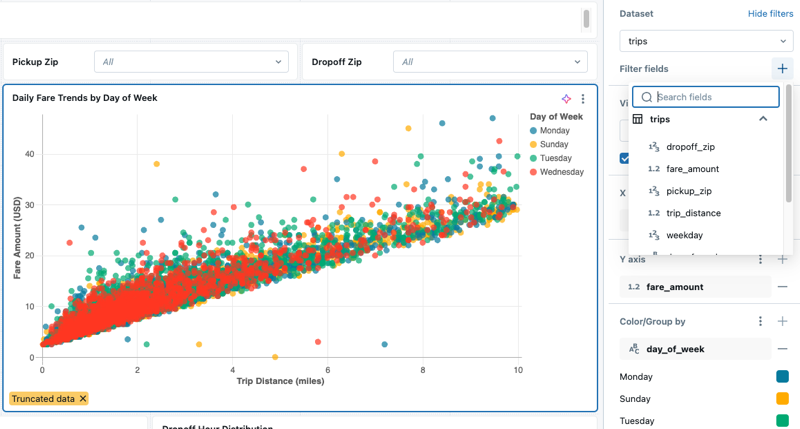
Aby dodać filtr pola, wykonaj następujące czynności:
- Kliknij znak plusa po prawej stronie nagłówka pól filtru i wybierz pole z menu rozwijanego.
- Domyślnie wartość filtru jest ustawiona na wartość Wszystkie. Użyj menu rozwijanego, aby wybrać nową wartość. Przejdź z menu rozwijanego, aby wyświetlić wizualizację z zastosowanym nowym filtrem.
- Przejrzyj pulpit nawigacyjny.
Aby dowiedzieć się więcej o ustawianiu statycznego parametru poziomu widżetu, zobacz Statyczne parametry widżetu.